본 포스트는 2024년 Google Study Jam을 공부하면서 개인적으로 내용을 정리한 포스트 입니다.
Database Migration Service에서는 IP 허용 목록, VPC 피어링, 역방향 SSH 터널 등 다양한 연결 옵션을 사용하여 데이터로 Cloud SQL로 마이그레이션하는 일회성 작업 및 연속 작업 옵션을 제공한다.
Configure connectivity | Database Migration Service | Google Cloud
Send feedback Configure connectivity Stay organized with collections Save and categorize content based on your preferences. Overview During database migration, the destination Cloud SQL database needs to connect to the source database. Database Migration S
cloud.google.com
Task1. 마이그레이션을 위해 소스 데이터베이스 준비하기
Google Cloud 콘솔의 탐색 메뉴에서 Compute Engine > VM 인스턴스 > Connect > SSH에서 다음 명령어를 입력해서 pglogical 데이터베이스 확장 프로그램 설치
- 논리적 복제 시스템으로, 전체가 PostgreSQL 확장 프로그램으로 구현되어 있다.
- 완전히 통합되어 있기 때문에 트리거나 외부 프로그램이 필요하지 않다.
- 물리적 복제에 대한 이러한 대안은 선택적 복제를 위해 게시/구독 모델을 사용하여 데이터를 복제하는 매우 효율적인 방법이다.
sudo apt install postgresql-13-pglogical
GitHub - 2ndQuadrant/pglogical: Logical Replication extension for PostgreSQL 17, 16, 15, 14, 13, 12, 11, 10, 9.6, 9.5, 9.4 (Post
Logical Replication extension for PostgreSQL 17, 16, 15, 14, 13, 12, 11, 10, 9.6, 9.5, 9.4 (Postgres), providing much faster replication than Slony, Bucardo or Londiste, as well as cross-version up...
github.com
pglogical 확장 프로그램 사용 설정을 위해 PostgreSQL 구성 파일에 몇 가지 추가 항목을 다운하여 적용하고 postgresql 서비스를 다시 시작한다.
sudo su - postgres -c "gsutil cp gs://cloud-training/gsp918/pg_hba_append.conf ."
sudo su - postgres -c "gsutil cp gs://cloud-training/gsp918/postgresql_append.conf ."
sudo su - postgres -c "cat pg_hba_append.conf >> /etc/postgresql/13/main/pg_hba.conf"
sudo su - postgres -c "cat postgresql_append.conf >> /etc/postgresql/13/main/postgresql.conf"
sudo systemctl restart postgresql@13-main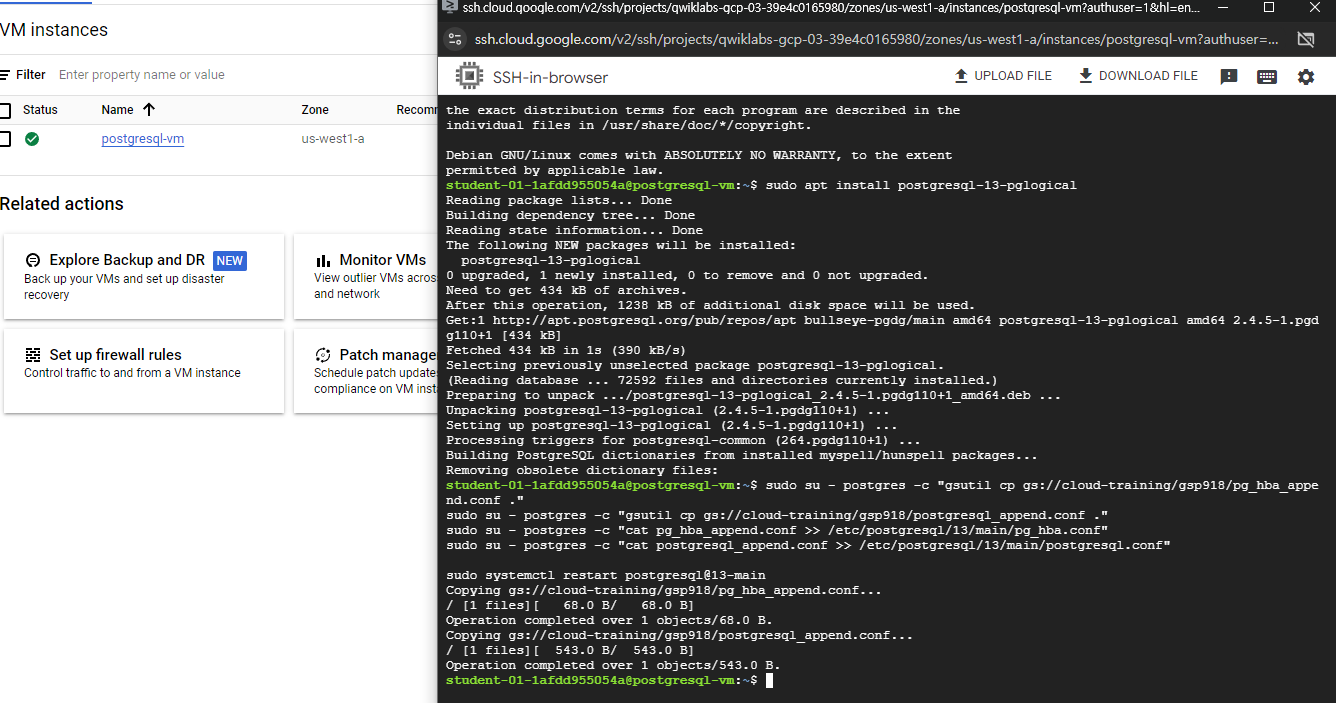
pg_hba.conf에 모든 호스트에 대한 액세스를 허용하는 규칙을 추가한다.
#GSP918 - allow access to all hosts
host all all 0.0.0.0/0 md5
pg_hba.conf에 pglogical이 모든 주소에서 수신 대기하도록 구성하기 위한 최소 구성을 설정한다.
#GSP918 - added configuration for pglogical database extension
wal_level = logical # minimal, replica, or logical
max_worker_processes = 10 # one per database needed on provider node
# one per node needed on subscriber node
max_replication_slots = 10 # one per node needed on provider node
max_wal_senders = 10 # one per node needed on provider node
shared_preload_libraries = 'pglogical'
max_wal_size = 1GB
min_wal_size = 80MB
listen_addresses = '*' # what IP address(es) to listen on, '*' is all
psql 도구를 실행하고 postgres, orders, gmemegen_db 데이터베이스에 pglogical 데이터베이스 확장 프로그램을 추가한다.
sudo su - postgres
psql\c postgres;
CREATE EXTENSION pglogical;
\c orders;
CREATE EXTENSION pglogical;
\c gmemegen_db;
CREATE EXTENSION pglogical;
서버 PostgreSQL 데이터베이스를 나열한다.
\l
데이터베이스 마이그레이션 사용자를 만들기 위해 다음 명령어를 입력한다.
CREATE USER migration_admin PASSWORD 'DMS_1s_cool!';
ALTER DATABASE orders OWNER TO migration_admin;
ALTER ROLE migration_admin WITH REPLICATION;
그 다음 권한 할당을 위해 다음 명령어를 입력한다.
1. psql에서 pglogical 스키마 및 pstgres 데이터베이스의 테이블에 대한 권한을 부여한다.
\c postgres;
GRANT USAGE ON SCHEMA pglogical TO migration_admin;
GRANT ALL ON SCHEMA pglogical TO migration_admin;
GRANT SELECT ON pglogical.tables TO migration_admin;
GRANT SELECT ON pglogical.depend TO migration_admin;
GRANT SELECT ON pglogical.local_node TO migration_admin;
GRANT SELECT ON pglogical.local_sync_status TO migration_admin;
GRANT SELECT ON pglogical.node TO migration_admin;
GRANT SELECT ON pglogical.node_interface TO migration_admin;
GRANT SELECT ON pglogical.queue TO migration_admin;
GRANT SELECT ON pglogical.replication_set TO migration_admin;
GRANT SELECT ON pglogical.replication_set_seq TO migration_admin;
GRANT SELECT ON pglogical.replication_set_table TO migration_admin;
GRANT SELECT ON pglogical.sequence_state TO migration_admin;
GRANT SELECT ON pglogical.subscription TO migration_admin;
2. psql에서 pglogical 스키마 및 orders 데이터베이스의 테이블에 대한 권한을 부여한다.
\c orders;
GRANT USAGE ON SCHEMA pglogical TO migration_admin;
GRANT ALL ON SCHEMA pglogical TO migration_admin;
GRANT SELECT ON pglogical.tables TO migration_admin;
GRANT SELECT ON pglogical.depend TO migration_admin;
GRANT SELECT ON pglogical.local_node TO migration_admin;
GRANT SELECT ON pglogical.local_sync_status TO migration_admin;
GRANT SELECT ON pglogical.node TO migration_admin;
GRANT SELECT ON pglogical.node_interface TO migration_admin;
GRANT SELECT ON pglogical.queue TO migration_admin;
GRANT SELECT ON pglogical.replication_set TO migration_admin;
GRANT SELECT ON pglogical.replication_set_seq TO migration_admin;
GRANT SELECT ON pglogical.replication_set_table TO migration_admin;
GRANT SELECT ON pglogical.sequence_state TO migration_admin;
GRANT SELECT ON pglogical.subscription TO migration_admin;
3. psql에서 public 스키마 및 orders 데이터베이스의 테이블에 대한 권한을 부여한다.
GRANT USAGE ON SCHEMA public TO migration_admin;
GRANT ALL ON SCHEMA public TO migration_admin;
GRANT SELECT ON public.distribution_centers TO migration_admin;
GRANT SELECT ON public.inventory_items TO migration_admin;
GRANT SELECT ON public.order_items TO migration_admin;
GRANT SELECT ON public.products TO migration_admin;
GRANT SELECT ON public.users TO migration_admin;
4. psql에서 pglogical 스키마 및 gmemegen_db 데이터베이스의 테이블에 대한 권한을 부여한다.
\c gmemegen_db;
GRANT USAGE ON SCHEMA pglogical TO migration_admin;
GRANT ALL ON SCHEMA pglogical TO migration_admin;
GRANT SELECT ON pglogical.tables TO migration_admin;
GRANT SELECT ON pglogical.depend TO migration_admin;
GRANT SELECT ON pglogical.local_node TO migration_admin;
GRANT SELECT ON pglogical.local_sync_status TO migration_admin;
GRANT SELECT ON pglogical.node TO migration_admin;
GRANT SELECT ON pglogical.node_interface TO migration_admin;
GRANT SELECT ON pglogical.queue TO migration_admin;
GRANT SELECT ON pglogical.replication_set TO migration_admin;
GRANT SELECT ON pglogical.replication_set_seq TO migration_admin;
GRANT SELECT ON pglogical.replication_set_table TO migration_admin;
GRANT SELECT ON pglogical.sequence_state TO migration_admin;
GRANT SELECT ON pglogical.subscription TO migration_admin;
5. psql에서 public 스키마 및 gmemegen_db 데이터베이스의 테이블에 대한 권한을 부여합니다.
GRANT USAGE ON SCHEMA public TO migration_admin;
GRANT ALL ON SCHEMA public TO migration_admin;
GRANT SELECT ON public.meme TO migration_admin;
이제 소스 데이터베이스가 마이그레이션할 준비가 되었다.
migration_admin 사용자에게 부여할 권한은 Database Migration Service가 postgres, orders, gmemegen_db 데이터베이스를 마이그레이션하는 데 필요한 모든 권한이다.
나중에 마이그레이션을 테스트할 때 소스 데이터를 편집할 수 있도록 migration_admin 사용자를 orders 데이터베이스의 테이블 소유자로 설정한다.
\c orders;
\dt
ALTER TABLE public.distribution_centers OWNER TO migration_admin;
ALTER TABLE public.inventory_items OWNER TO migration_admin;
ALTER TABLE public.order_items OWNER TO migration_admin;
ALTER TABLE public.products OWNER TO migration_admin;
ALTER TABLE public.users OWNER TO migration_admin;
\dt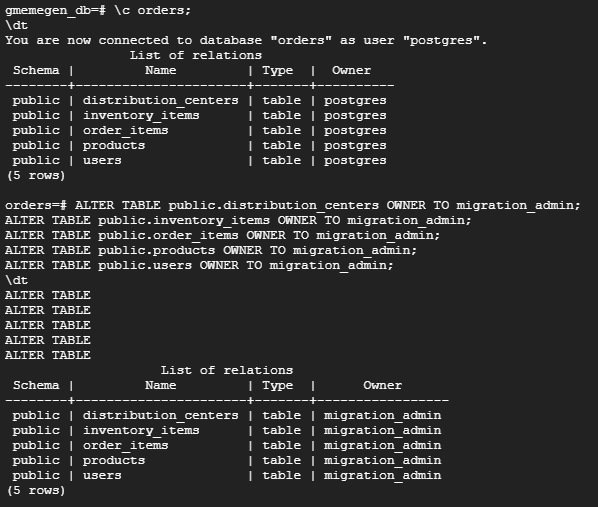
Task2. 독립형 PostgreSQL 데이터베이스에 대한 Database Migration Service 연결 프로필 만들기
탐색 메뉴에서 Compute Engine > VM 인스턴스> postgresql-vm의 Internal IP를 복사
탐색 메뉴에서 데이터베이스 마이그레이션 > 연결 프로필 > 프로필 만들기
- 데이터 베이스 엔진 : PostgreSQL
- 연결 프로필 이름 : postgres-vm
- host 이름 : 복사한 Internal IP
- port : 5432
- 사용자 이름 : migration_admin
- 비밀번호 : DMS_1s_cool!
- 리전 : (설정된 리전)

Task3. 연속 마이그레이션 작업 만들기 및 시작하기
탐색 메뉴에서 데이터베이스 마이그레이션 > 마이그레이션 작업 > 마이그레이션 작업 만들기
- 작업 이름 : vm-to-cloudsql
- 소스 데이터베이스 엔진 : PostgreSQL
- 리전 : (설정된 리전)
- 대상 데이터베이스 엔진 : PostgreSQL용 Cloud SQL
- 마이그레이션 작업 유형 : 연속

소스 연결 프로필 > postgres-vm 선택 > 저장 및 계속

마이그레이션을 위한 대상 인스턴스 만들기
- 대상 인스턴스 ID : postgresql-cloudsql
- 비밀번호 : supersecret!
- Cloud SQL 버전 선택 : Enterprise
- 데이터베이스 버전 : PostgreSQL Cloud SQL 13
- 리전 및 영역 선택 : 단일 영역, (설정된 zone)을 기본 영역으로 선택
- 인스턴스 연결 : 비공개 IP 및 공개 IP 선택
- 자동으로 할당된 IP 범위 사용
- 머신형태 : vCPU 1개, 3.75GB
- 스토리지 유형 : SSD
- 스토리지 용량 : 10GB
- 연결 방법 : VPC 피어링
- VPC : 기본값





탐색 메뉴 > VPC 네트워크 > VPC 네트워크 피어링을 마우스 오른쪽 클릭으로 새탭으로 열고 servicenetworking-googleapis-com 항목을 클릭한 후 EFFECTIVE ROUTES VIEW 클릭

EFFECTIVE ROUTES 탭에서 peering-route-xxxx의 Destination IP range를 선택해서 복사하고 VM 인스턴스의 터미널 세션에서 다음과 같이 pg_hba.conf 파일 수정.


sudo nano /etc/postgresql/13/main/pg_hba.conf
다음을 파일 마지막 줄에 입력
#GSP918 - allow access to all hosts
host all all 0.0.0.0/0 md5
모든 IP 주소 범위를 위 3번에서 복사한 범위로 바꾼다.
#GSP918 - allow access to all hosts
host all all 10.107.176.0/24 md5
Ctrl-O, Enter, Ctrl-X를 눌러 저장하고 nano 편집기를 저장하고 PostgreSQL 서비스를 다시 시작하는 명령어를 실행.
sudo systemctl start postgresql@13-main
Test Job 이후 CREATE & START JOB 누르기

탐색 메뉴 > 데이터베이스 마이그레이션 > 마이그레이션 작업 > vm-to-cloudsql을 클릭하고 세부정보 페이지를 표시
마이그레이션 작업 상태를 검토
- Running으로 변경되면 다음 작업을 진행

Task4. PostgreSQL 용 Cloud SQL에서 데이터 확인하기
탐색 메뉴 > 데이터베이스 > SQL > postgresql-cloudsql-master라는 인스턴스 ID를 확장한다.
postgresql-cloudsql(PostgreSQL 읽기 복제본) 인스턴스를 클릭한다.
복제 인스턴스 메뉴에서 데이터베이스를 클릭
postgres, orders, gmemegen_db라는 데이터베이스가 Cloud SQL로 마이그레이션되었음을 알 수 있다.

복제본 인스턴스 메뉴에서 개요를 클릭하고 이 인스턴스에 연결 섹션까지 아래로 스크롤하고 Cloud Shell을 열기를 클릭하면 자동 입력된다.
gcloud sql connect postgresql-cloudsql --user=postgres --quiet
명령어를 실행한다.
메시지가 표시되면 API에 대해 승인을 클릭하고 비밀번호를 입력한다.

PostgreSQL 대화형 콘솔에서 명령어를 통해 데이터 검토
\c orders;
supersecret!
select * from distribution_centers;
연속 마이그레이션을 테스트하기 위해 독립형 소스 데이터 업데이트를 하려면 다음과 같은 절차를 따르면된다.
1. Cloud Shell에서 명령어 입력하여 소스 PostgreSQL 인스턴스에 연결
export VM_NAME=postgresql-vm
export PROJECT_ID=$(gcloud config list --format 'value(core.project)')
export POSTGRESQL_IP=$(gcloud compute instances describe ${VM_NAME} \
--zone=(zone) --format="value(networkInterfaces[0].accessConfigs[0].natIP)")
echo $POSTGRESQL_IP
psql -h $POSTGRESQL_IP -p 5432 -d orders -U migration_admin
2. 비밀번호 입력
DMS_1s_cool!
3. psql에서 다음 명령어 입력
\c orders;
insert into distribution_centers values(-80.1918,25.7617,'Miami FL',11);
업데이트된 데이터가 마이그레이션되었는지 확인하기 위해 Cloud SQL PostgreSQL 데이터베이스와 연결한다.
1. Cloud Shell에 명령어를 입력해 대상 Cloud SQL PostgreSQL 인스턴스에 연결한다.
gcloud sql connect postgresql-cloudsql --user=postgres --quiet
2. Cloud SQL 인스턴스의 비밀번호를 입력한다.
supersecret!
PostgreSQL용 Cloud SQL 데이터베이스의 데이터 검토하기 위해 다음과 같은 절차를 따른다.
1. Cloud Shell의 PostgreSQL 대화형 콘솔에서 활성 데이터베이스를 선택한다.
\c orders;
2. Cloud SQL 인스턴스의 비밀번호를 입력한다.
supersecret!
3. distribution_centers 테이블을 쿼리합니다.
select * from distribution_centers;
Task5. Cloud SQL을 데이터 읽기 및 쓰기를 위한 독립형 인스턴스로 승격하기
탐색 메뉴 > 데이터베이스 마이그레이션>마이그레이션 작업 > vm-to-cloudsql을 클릭하고 PROMOTE을 클릭

탐색 메뉴 > 데이터베이스 > SQL > postgresql-cloudsql은 데이터 읽기 및 쓰기를 위한 독립형 인스턴스가 됨.




